Звуковая дорожка
Помимо изображений и фильмов, Видео Секвенсор также может редактировать звуковые дорожки. Вы можете добавить файлы формата Waveform Audio WAV, mp3 и другие аудиоформаты со своего накопителя или из звука, закодированного в фильме, и микшировать их, используя F-кривую в качестве регулятора громкости.
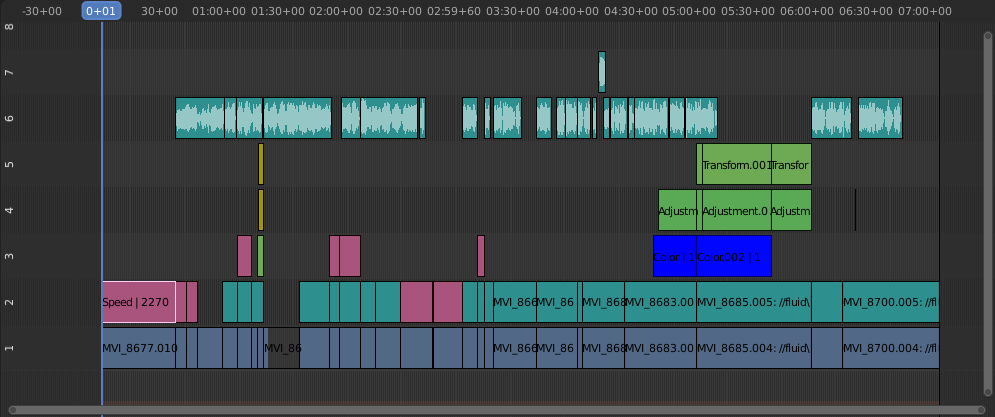
Пример редактирования звука.
Работа с аудиодорожками
Звуковая дорожка ничем не отличается от любой другой дорожки в Видео Секвенсоре. Вы можете выбрать и переместить её, отрегулировать начальное смещение, используя ЛКМ над маркерами (handles) дорожки, и K разрезать её на части. Полезный пример — вырезание ненужных вам звуков как «эээм» и времени «мертвого голоса» (dead voice).
Вы можете иметь столько звуковых дорожек, сколько пожелаете, и результатом будет их микширование. Вы можете присвоить каждой дорожке собственное имя и громкость через область Боковой Панели.
Перекрывающиеся дорожки автоматически смешиваются в процессе рендеринга. Например, у вас может быть диктор на канале 5, фоновая музыка на канале 6 и звуковые эффекты Фоли (Foley) на канале 7.
См.также
В меню Playback Popover временной шкалы вы найдете некоторые параметры, касающиеся поведения воспроизведения звука.
Свойства анимации аудио дорожки
To animate Sound strips simply hit I over any of its values. Examples of animating an audio strip are to fade in/out background music or to adjust volume levels. Layered/crossed Sound strips are added together; the lower channel does not override and cut out higher channels (unlike image and video strips). This makes Blender an audio mixer. By adding audio tracks and using the curves to adjust each tracks“ sound level, you have an automated dynamic multi-track audio mixer!
См.также
Sounds can be crossfaded by adding a Sound Crossfade effect.
Вывод (output)
Есть два способа рендера звука. Вы можете закодировать его в видеофайл или в отдельный аудиофайл. Узнайте больше о том, как выбрать правильный аудиоформат и как начать рендеринг.
Добавить звуковую дорожку
Ссылка
- Меню
- Relative Path (Относительный путь)
Сохраните расположение файла изображения относительно файла blend.
- Начальный кадр
Начальный кадр для размещения левого регулятора (handle) дорожки.
- Канал
Канал для размещения дорожки.
- Заменить выделение
Заменяет текущие выбранные дорожки на новые.
- Кэш (cache)
Кэшировать звук в памяти, включает Кэширование в свойствах Источника (Source properties).
- Mono
Объединить все звуковые каналы в один, включает Моно в свойствах Звука.